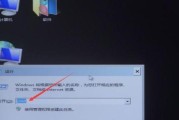我们经常会遇到这样的情况:明明已经将不再需要的电脑软件卸载了,但电脑的内存占用却丝毫未减,甚至继续攀升。这通常是由于软件残留文件没有被完全清除导致的。本文将为您提供一系列实用的解决方案,教您如何彻底清除那些顽固的残留文件,恢复电脑的运行效率。
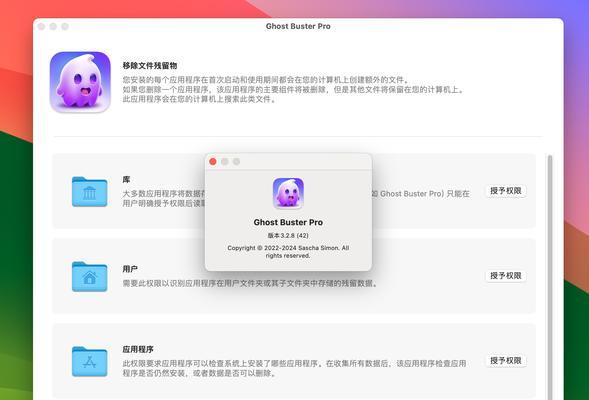
1.残留文件对电脑内存的影响
在了解如何彻底清除残留文件前,我们先来探讨残留文件是如何影响电脑内存的。当软件被卸载时,注册表项、临时文件、用户设置和一些隐藏在系统深处的文件或文件夹可能没有被一并清除。这些未被清理的文件不仅占用本来可以释放给其他应用的宝贵空间,而且还可能成为系统性能下降、安全漏洞的根源。

2.如何检查系统中的残留文件
在进行深度清理之前,首先需要了解电脑中是否存在这些残留文件。可以使用Windows自带的磁盘清理工具或者第三方的系统监控软件来检查系统中是否有未被卸载软件清理的残留文件。这里给大家介绍几个方法:
2.1使用系统自带的磁盘清理工具
1.在搜索栏输入“磁盘清理”,选择打开磁盘清理工具。
2.点击“清理系统文件”来获取更详细的数据。
3.等待系统扫描后,查看列表,挑选出与已卸载软件相关的残留文件进行清理。
2.2使用第三方软件
对于高级用户,一些第三方工具如CCleaner,提供了更为全面的检测和清理功能,能够帮助识别和清除更为隐藏的文件和系统垃圾。
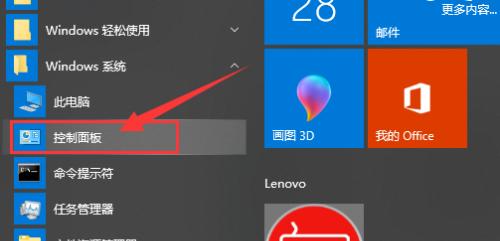
3.手动删除残留文件
如果您对系统盘符和文件结构有一定的了解,也可以选择手动删除残留文件。请按照以下步骤操作:
3.1定位残留文件
1.在搜索栏输入“%appdata%”或“%localappdata%”,这是Windows系统存储用户特定应用程序数据的位置。
2.手动搜索并识别与已卸载软件相关的文件夹或文件。
3.2用户配置与注册表清理
1.使用注册表编辑器(regedit)进行检查,但请注意,在修改注册表之前务必备份,以防不小心删除重要信息。
2.寻找与已卸载软件相关的键值,并安全地进行删除。
3.3删除临时文件和系统缓存
1.进入临时文件夹,通常路径为`C:\Windows\Temp`,将非系统的关键临时文件进行清理。
2.清除系统缓存可能需要管理员权限,也可以使用磁盘清理工具辅助完成。
4.防止残留文件产生的措施
为了防止未来再遇到类似的问题,我们可以在卸载软件时采取一些预防措施:
4.1使用专业的卸载程序
使用卸载软件时,选择那些具有清理残留文件功能的卸载工具。它们不仅能帮你卸载软件,还可以在卸载后彻底清理所有相关的文件和注册表项。
4.2认真阅读卸载提示
在软件进行卸载时,仔细阅读每一个步骤,确认是否有关于残留文件清理的选项,并确保其被勾选。
4.3定期系统优化
养成定期清理电脑的好习惯。即使没有卸载操作,日常的磁盘清理也能有效防止累积的系统垃圾占用过多的内存。
结语
电脑软件即使被删除,残留文件仍然可能占用宝贵的内存空间,但这并非无解之题。通过使用系统自带工具、第三方软件以及手动定位和删除,我们完全能够恢复系统的清洁与高效。同时,采取适当的预防措施可以避免未来产生更多的残留文件。请记得,保护系统稳定运行,从及时清理残留文件开始。
标签: #电脑软件